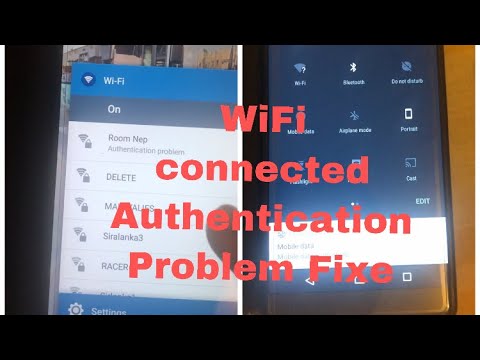
Conţinut
O problemă la deconectările Wi-Fi aleatorii este una dintre problemele răspândite de proprietarii de smartphone-uri, indiferent de dispozitiv și platformă. Acest lucru se datorează faptului că problemele de rețea sunt inevitabile. În cele mai multe cazuri, totuși, simptomele transpirante sunt atribuite unor erori minore de software și, prin urmare, rectificabile.
Mai jos sunt evidențiate soluțiile potențiale la probleme minore de conectivitate Wi-Fi, în special la deconectările aleatorii. Pașii pe care i-am trasat mai jos se aplică în special unui dispozitiv Sony Xperia XZ Premium. Citiți mai departe pentru a afla ce metode să încercați ori de câte ori veți întâlni o problemă în care telefonul dvs. Xperia XZ continuă să se deconecteze de la rețeaua Wi-Fi.
Înainte de a continua, dacă căutați o soluție la o problemă cu telefonul dvs., încercați să răsfoiți paginile noastre de depanare pentru a vedea dacă vă acceptăm dispozitivul. Dacă telefonul dvs. se află în lista dispozitivelor noastre acceptate, accesați pagina de depanare și căutați probleme similare. Simțiți-vă liber să utilizați soluțiile și soluțiile noastre alternative. Nu vă faceți griji, este gratuit. Dar dacă aveți în continuare nevoie de ajutorul nostru, completați chestionarul nostru pentru problemele Android și apăsați pe Trimiteți pentru a ne contacta.
Cum se depanează Xperia XZ Premium care se deconectează în continuare de WiFi?
Înainte de a depana probleme de software care pot cauza conexiune intermitentă la internet Wi-Fi pe dispozitiv, luați în considerare aceste sfaturi rapide. Mai întâi, eliminați orice carcasă terță parte de pe dispozitiv. Unele accesorii realizate de terțe părți pot tinde să blocheze antena Wi-Fi sau să obstrucționeze semnalul dintre router și telefon. De asemenea, asigurați-vă că vă aflați în raza de acțiune a routerului wireless. Asigurați-vă că puterea semnalului Wi-Fi din bara de stare a telefonului dvs. este în bare pline. Dacă puterea semnalului este redusă sau nu are deloc semnal, încercați să vă apropiați de routerul wireless sau chiar de sursa internetului dvs. Wi-Fi.
Dacă smartphone-ul dvs. Xperia XZ Premium se confruntă în continuare cu conexiuni intermitente la internet wireless sau Wi-Fi, atunci continuați și încercați aceste soluții evidențiate.
Prima soluție: alimentați ciclul routerului / modemului wireless.
Dacă vă bazați pe un router wireless sau un modem pentru accesul Wi-Fi al telefonului la Internet și dintr-o dată aveți probleme cu conexiunea la internet, atunci va trebui să luați în considerare câteva posibile probleme cu routerul / modemul wireless precum și telefonul dvs. Routerele și modemurile se confruntă, de asemenea, cu probleme de firmware și atunci toate dispozitivele conectate vor începe să aibă probleme cu conexiunea la internet fără fir. Acestea fiind spuse, testați conexiunea la Internet pe celelalte dispozitive conectate la același router Wi-Fi. Dacă se confruntă, de asemenea, cu o conexiune intermitentă la rețeaua Wi-Fi, atunci este posibil ca ruterul wireless să fie de vină. Pentru a elimina erorile minore ale firmware-ului, reporniți sau alimentați cu ruterul / modemul wireless. Dacă puteți accesa echipamentul de rețea, urmați acești pași:
- apasă pe Butonul de pornire pentru a transforma routerul / modemul.
- Când este oprit, deconectați adaptorul de ca de la sursa de alimentare.
- După 30 de secunde până la 1 minut, reconectați-l și apoi apăsați tasta Butonul de pornire pentru a-l porni din nou.
Așteptați ca telefonul să se reconecteze la rețeaua Wi-Fi (este setat automat). În caz contrar, reconectați-vă manual la rețeaua Wi-Fi. Dacă acest lucru nu va funcționa, încercați următoarele soluții posibile.
A doua soluție: Resetați telefonul, apoi reporniți conexiunea Wi-Fi.
Ceea ce întâmpinați ar putea fi doar o problemă aleatorie de software de pe telefon care afectează funcțiile sale Wi-Fi. Pentru a exclude acest lucru, efectuarea unei resetări soft pe telefon vă poate ajuta. Iată cum puteți efectua o resetare soft pe Xperia XZ Premium:
- Țineți apăsat butonul Butonul de pornire până se deschide meniul.
- Atingeți Repornire. Dacă faceți acest lucru, telefonul se va opri și va reporni automat.
După ce telefonul repornește și problema continuă, comutați oprirea Wi-Fi și apoi reporniți-o. Acest lucru va ajuta la reîmprospătarea conexiunii Wi-Fi a telefonului. Iată cum:
- Atingeți pentru a deschide Setări aplicație.
- Selectați Rețea și Internet.
- Atingeți Wifi.
- Apasă pe Glisor Wi-Fi pentru a dezactiva caracteristica. După câteva secunde, atingeți din nou glisorul pentru a porni din nou Wi-Fi.
Așteptați până când telefonul se reconectează la rețeaua dvs. Wi-Fi și apoi testați pentru a vedea dacă problema este deja remediată.
A treia soluție: Resetați setările APN / rețea pe telefon.
Erorile de rețea pot fi, de asemenea, un rezultat direct sau un simptom imediat al configurațiilor de rețea incorecte pe telefon. Aceasta poate fi cauza principală dacă problema a început după modificarea unor setări de pe telefon sau după instalarea unei noi actualizări de sistem. Unele actualizări ar înlocui setările telefonului atunci când sunt implementate. Ca rezoluție, încercați să resetați APN sau setările de rețea de pe telefon pentru a restabili configurațiile de rețea implicite sau originale și apoi configurați manual opțiunile în consecință. Iată cum să resetați setările APN / rețea pe smartphone-ul Xperia XZ Premium:
- Atingeți pentru a deschide Setări aplicație.
- Selectați Rețea șiInternet.
- Apasă pe Pictogramă meniu (trei puncte verticale) pentru a vizualiza mai multe opțiuni.
- Atingeți pentru a selecta Setări de rețea resetate.
- Apoi atingeți RESETEAZA SETARILE a confirma.
Reporniți telefonul când resetarea este completă și apoi continuați să configurați corect rețeaua Wi-Fi.
A patra soluție: actualizați software-ul telefonului la cea mai recentă versiune.
Menținerea software-ului telefonului la zi este recomandată pentru a menține dispozitivul la performanțe optime și fără erori și erori aleatorii. Actualizarea telefonului fără fir sau prin over-the-air nu va fi o opțiune bună, deoarece dispozitivul dvs. nu are o conexiune stabilă la Internet. În acest caz, trebuie să vă actualizați dispozitivul manual. Dacă aveți software-ul Xperia Companion instalat pe computer, încercați să verificați și să instalați cea mai recentă actualizare software pentru telefon. Descărcați și instalați Xperia Companion pe computerul dvs. Windows sau Mac.
După ce ați instalat software-ul, conectați-vă smartphone-ul Xperia XZ Premium la computer folosind cablul USB furnizat. Când dispozitivul este conectat, deschideți software-ul Xperia Companion de pe computer, apoi așteptați până când acesta vă citeste telefonul. Apoi urmați comenzile de pe ecran pentru a verifica cea mai recentă versiune de software disponibilă pentru descărcare și instalare.
Puteți vizita site-ul Sony Mobile Support, apoi urmați instrucțiunile date și linkul furnizat pentru a descărca software-ul Xperia Companion de pe computer.
A cincea soluție: Resetați telefonul la valorile implicite din fabrică (resetare generală).
Dacă Xperia XZ Premium continuă să se deconecteze de la Wi-Fi după epuizarea tuturor soluțiilor anterioare, atunci poate fi necesar să luați în considerare efectuarea resetărilor sistemului. Pot exista unele erori de sistem fatale care au cauzat eșecul sistemului de rețea al telefonului sau devin instabil.Una dintre cele mai bune soluții posibile pentru a face față unor astfel de erori este o resetare master sau resetarea datelor din fabrică. Acest lucru va șterge totul de pe telefon, inclusiv erori complexe care cauzează probleme de conectivitate wireless. Dar înainte de a face acest lucru, faceți o copie de siguranță a tuturor fișierelor importante pentru păstrare. Apoi urmați acești pași pentru resetarea din fabrică / resetarea master a smartphone-ului Xperia XZ Premium:
- Atingeți pentru a deschide Setări aplicație.
- Mergi la Sistem.
- Selectați Resetați.
- Atingeți Resetarea datelor din fabrică.
- Atingeți Resetați telefonul.
- Dacă vi se solicită, introduceți modelul de blocare a ecranului, parola sau codul PIN pentru a continua.
- Atingeți Ștergeți totul a confirma.
După resetare, telefonul dvs. va reporni automat și apoi va restabili valorile implicite din fabrică. Pentru a utiliza din nou dispozitivul, trebuie să îl configurați ca nou. Doar urmați instrucțiunile de pe ecran sau expertul de configurare pentru a finaliza întregul proces. Asigurați-vă că ați configurat corect Wi-Fi și că vă conectați la rețeaua Wi-Fi folosind acreditările de rețea corecte.
Alte optiuni
Puteți contacta producătorul routerului / modemului dvs. wireless și puteți solicita ajutor cu privire la actualizarea firmware-ului dispozitivului. Sau puteți trece problema la furnizorul / operatorul dvs. de servicii Internet, astfel încât să poată verifica dublu starea curentă a contului dvs. și a serviciilor de rețea de la sfârșitul lor. Dacă apare brusc pe telefonul dvs. Xperia XZ Premium să experimentați căderea conexiunii Wi-Fi fără a face modificări la setările sale sau a instala noi aplicații, problema ar putea fi cauzată de o întrerupere a rețelei. În acest caz, nu trebuie să faceți altceva decât să așteptați până când întreruperea se oprește și serviciile de rețea sunt din nou puse în funcțiune.
conecteaza-te cu noi
Suntem întotdeauna deschiși la problemele, întrebările și sugestiile dvs., așa că nu ezitați să ne contactați completând acest formular. Acesta este un serviciu gratuit pe care îl oferim și nu vă vom percepe niciun ban pentru asta. Vă rugăm să rețineți că primim sute de e-mailuri în fiecare zi și este imposibil să răspundem la fiecare dintre ele. Dar fiți siguri că citim fiecare mesaj pe care îl primim. Pentru cei pe care i-am ajutat, vă rugăm să răspândiți mesajul împărtășind postările noastre prietenilor dvs. sau pur și simplu să vă placă pagina noastră de Facebook și Google+ sau urmăriți-ne pe Twitter.


